若下载Microsoft Teams后无法启动,首先检查网络连接并确认设备满足系统要求。尝试重启电脑、清理应用缓存或重新安装Teams。有时,更新操作系统或Teams版本也能解决启动问题。如果问题依然存在,可以尝试以管理员身份运行Teams,或者联系技术支持进行进一步排查。
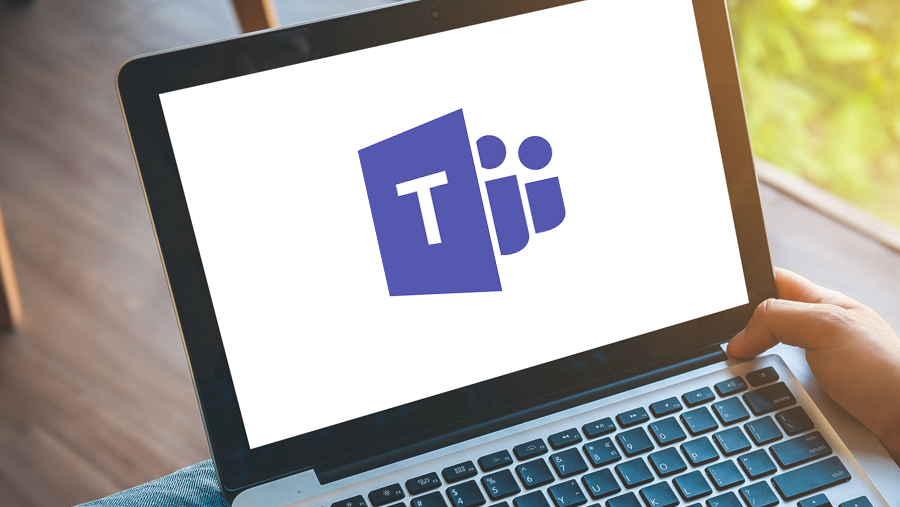
检查系统要求并确保兼容性
查看操作系统版本是否支持Microsoft Teams
-
确保操作系统版本为Windows 10或更高版本:Microsoft Teams对操作系统有明确要求,仅支持Windows 10、Windows 11及以上版本。若用户使用的是Windows 7或8,Microsoft Teams将无法正常运行,因此需要升级操作系统。
-
对于macOS用户,请确保版本为macOS Mojave或更高版本:macOS系统要求至少为Mojave 10.14版本以上,低于此版本的macOS无法安装Teams,因此macOS用户必须更新到支持的版本才能顺利运行。
-
在Linux操作系统上使用Teams的要求:Microsoft Teams也支持Linux操作系统,但仅支持特定的版本,如Ubuntu 18.04及以上、Debian 9及以上等。不同的Linux发行版可能会有不同的兼容要求,使用前需确认系统符合要求。
确保设备满足内存和硬件要求
-
设备内存必须达到最低要求:Microsoft Teams对内存有一定要求,至少需要4GB RAM才能在Windows系统上正常运行。对于更复杂的使用场景,如视频会议或多任务处理,建议设备至少配备8GB内存。低于此配置的设备可能会导致Teams运行缓慢或崩溃。
-
检查CPU性能是否符合要求:Microsoft Teams推荐的CPU为1.6 GHz或更快的处理器,至少为双核。低于这一性能的处理器会使应用的运行变得缓慢,甚至无法启动。要确保设备的CPU性能与Teams的要求相匹配。
-
硬盘空间必须足够:虽然Microsoft Teams并不会占用大量硬盘空间,但设备需要足够的可用存储空间来安装应用程序和缓存数据。至少需要3GB的可用硬盘空间。磁盘空间不足可能会导致安装失败或程序运行异常。
更新操作系统以提高兼容性
-
定期检查操作系统更新:操作系统的更新不仅仅是为了安全性,还能提高与新应用的兼容性。确保操作系统定期更新,安装最新的补丁和修复程序,可以显著提高Teams的运行稳定性和兼容性。
-
启用自动更新以确保始终使用最新版本的操作系统:大部分操作系统支持自动更新功能,可以保证系统及时安装新的安全补丁和功能更新。这有助于避免由于过时的操作系统导致的软件兼容性问题。
-
升级至最新版本的操作系统:如果当前系统版本无法支持最新版本的Teams,用户需要考虑将操作系统升级到符合要求的版本。对于Windows用户,可以通过Windows Update升级至Windows 10或更高版本,而macOS用户需要升级至macOS Mojave或更高版本。
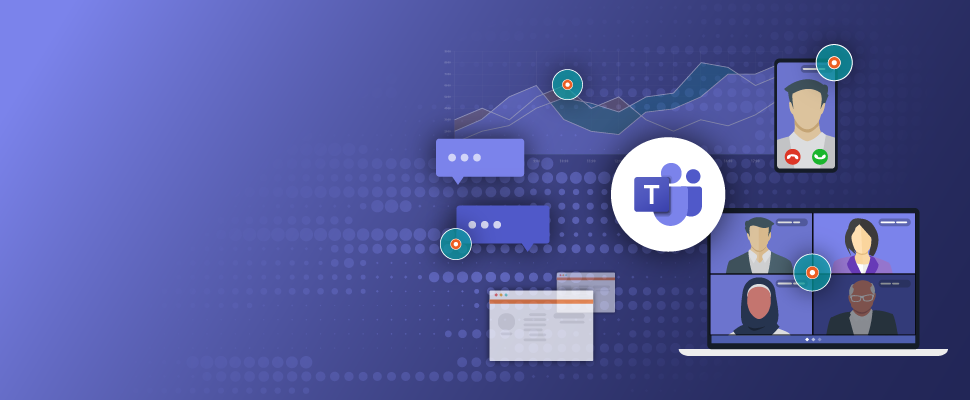
检查网络连接并确认访问权限
确保网络连接稳定
-
检查Wi-Fi或有线网络连接:首先需要确认设备的网络连接是否稳定。对于Wi-Fi用户,网络信号较弱或不稳定可能导致Teams连接不上,因此建议靠近路由器或使用有线网络。如果是有线网络,确保网线连接牢固,且网络没有出现故障。
-
确认网络速度符合要求:Microsoft Teams对于网络速度有一定要求,尤其在进行视频会议时。最低推荐网络带宽为1.2 Mbps上传和下载,但为了获得更流畅的体验,建议使用更高带宽的网络。可以使用Speedtest等工具检查网络速度是否符合要求。
-
测试网络稳定性:可以通过Ping命令或其他网络诊断工具测试网络的稳定性。如果发现网络波动较大或有频繁掉线的情况,可能需要联系网络服务提供商解决问题。
检查是否存在防火墙或代理阻止连接
-
确认防火墙设置:防火墙可能会拦截Teams的网络请求,导致无法连接。检查设备的防火墙设置,确保Microsoft Teams的相关端口和协议没有被阻止。对于Windows用户,可以进入“控制面板”查看防火墙设置,确保Teams的应用程序被列为允许通过的程序。
-
检查代理设置:如果设备连接到公司网络或使用了代理服务器,代理设置可能会影响Teams的连接。确保代理设置正确,并且允许Teams通过代理进行访问。如果不确定,可以暂时禁用代理,查看Teams是否能正常启动和连接。
-
验证企业网络环境:在某些企业环境中,网络访问可能受限,防火墙或代理可能会专门限制某些应用程序的流量。此时,企业IT管理员需要确认Microsoft Teams的相关网络端口已被允许通过企业防火墙。
确认防病毒软件没有干扰Teams启动
-
检查防病毒软件的设置:一些防病毒软件可能会将Teams识别为潜在威胁,阻止其正常启动。检查防病毒软件的设置,确保Microsoft Teams被列入白名单。如果防病毒软件有网络监控功能,可能需要关闭相关设置,避免影响Teams的网络连接。
-
临时禁用防病毒软件:为了排除防病毒软件的干扰,可以暂时禁用防病毒程序,看看Teams是否能够正常启动。如果禁用防病毒后,Teams正常启动,则说明防病毒软件可能存在干扰。
-
更新防病毒软件:如果防病毒软件阻止Teams运行,检查是否有最新的防病毒软件更新。有时,防病毒软件会因版本过旧而无法正确识别Teams,需要更新到最新版本。
更新或重新安装Microsoft Teams
确保使用的是最新版本的Teams
-
检查Teams版本更新:首先,确保您安装的是Microsoft Teams的最新版本。打开Teams应用程序,点击右上角的个人资料图标,然后选择“检查更新”选项。Teams会自动检测是否有可用的更新,并提示您安装最新版本。保持软件更新是确保应用顺畅运行的重要步骤。
-
启用自动更新:为了避免错过更新,建议启用Teams的自动更新功能。自动更新可以确保您总是使用最新的版本,无需手动干预。通过设置,您可以配置Teams在后台自动下载和安装更新,从而提高使用体验并减少安全隐患。
-
访问Teams官网确认版本:如果无法通过Teams内置更新功能检查版本,也可以访问Microsoft Teams官网查看最新发布的版本信息。如果发现您的版本较旧,可以手动下载并安装最新版本。
清除现有安装并进行重新安装
-
卸载现有Teams应用:如果Teams仍然无法正常启动或运行不稳定,清除现有安装并重新安装可能是最有效的解决方案。在Windows系统中,进入“控制面板”并选择“程序和功能”,找到Microsoft Teams应用,点击右键选择“卸载”。在Mac系统中,可以通过拖动应用到废纸篓进行卸载。
-
删除残留文件和缓存:即使在卸载Teams后,仍可能有一些缓存文件或配置文件残留在系统中,可能导致重新安装后问题未能解决。可以手动删除Teams的缓存文件夹。Windows用户可以访问
C:\Users\<username>\AppData\Local\Microsoft\Teams,删除此目录下的所有文件。Mac用户可以访问~/Library/Application Support/Microsoft/Teams,清除相关文件。 -
重新启动计算机并重新安装:卸载并清除所有相关文件后,重新启动计算机以确保所有进程和缓存完全清除。然后,从Microsoft官网重新下载并安装最新版本的Microsoft Teams,确保安装过程中没有其他干扰。
检查安装过程中是否出现错误
-
检查安装日志文件:如果在安装过程中遇到错误,检查Teams安装日志文件可能会提供有用的信息。安装日志通常位于
C:\Users\<username>\AppData\Local\Temp文件夹中,文件名通常以MSTeams开头。通过查看日志文件,您可以发现安装失败的具体原因,从而采取针对性的解决措施。 -
确保安装权限:在安装Microsoft Teams时,确保您拥有足够的管理员权限。如果使用普通账户进行安装,可能会遇到权限不足的错误,导致安装失败。尝试以管理员身份运行安装程序,右键点击安装文件选择“以管理员身份运行”进行安装。
- 检查网络连接和防火墙设置:安装Teams时需要稳定的网络连接,且防火墙或代理设置可能会干扰安装过程。确保网络连接稳定,并临时禁用防火墙或代理,确保安装程序可以顺利访问网络并完成安装。

修复Teams应用程序文件
使用内置的修复工具修复Teams
-
打开应用设置进行修复:Microsoft Teams提供了内置修复工具,可以帮助修复应用程序的常见问题。在Windows系统中,打开“控制面板”,选择“程序和功能”,找到Microsoft Teams并点击它。然后,选择“更改”按钮,在弹出的窗口中点击“修复”。这将启动Teams的自动修复过程,修复可能的文件损坏或配置错误。
-
修复时无需卸载:内置修复工具并不会卸载Teams,它只会修复安装过程中可能出现的问题,如文件丢失或损坏。此过程一般只需几分钟,完成后您可以重新启动Teams,检查是否解决了启动问题。
-
应用修复后检查更新:修复工具完成后,最好再次检查Teams的更新,确保您使用的是最新版本的软件。更新不仅可以修复已知问题,还可以增加新功能并提高性能。通过“检查更新”功能,Teams将自动检查并安装任何可用的更新。
删除Teams缓存文件并重新启动
-
定位并删除缓存文件:Teams的缓存文件可能会导致启动问题或其他应用异常。删除缓存文件可以帮助清理一些不必要的临时数据,解决加载缓慢或启动失败的问题。在Windows中,您可以通过打开文件资源管理器,访问
C:\Users\<username>\AppData\Local\Microsoft\Teams,然后删除该文件夹中的所有文件。 -
清除Teams配置文件:除了缓存文件,Teams还可能在本地存储一些配置文件,这些文件可能在更新或其他操作后发生损坏。删除这些配置文件同样可以帮助解决一些应用问题。配置文件通常位于
C:\Users\<username>\AppData\Roaming\Microsoft\Teams目录下,清空该目录下的文件也有助于重新初始化Teams的配置。 -
重启Teams并检查效果:完成缓存和配置文件的删除后,重新启动计算机。然后尝试重新启动Teams应用,检查问题是否得到解决。删除缓存文件后,Teams将在下次启动时重新生成新的缓存,这可能有助于清除任何损坏或无效的数据。
手动修复Teams安装目录中的文件
-
定位Teams安装目录:如果Teams仍然无法正常运行,您可以尝试手动修复安装目录中的文件。Teams的安装目录通常位于
C:\Program Files (x86)\Microsoft Teams。在该目录下,您可以查看Teams的主程序文件以及相关依赖文件。如果某些文件损坏或丢失,可以尝试从其他已知良好的安装中复制这些文件。 -
重新注册Teams应用程序:有时,应用程序的注册信息可能会丢失或损坏,导致无法正常启动。通过命令行工具,您可以手动注册Teams应用。打开命令提示符(以管理员身份),输入
cd C:\Program Files (x86)\Microsoft Teams,然后运行Teams.exe命令,这将重新注册Teams并启动应用程序。 -
检查并修复依赖文件:Teams运行依赖一些系统库和组件,如Visual C++ Redistributable、.NET Framework等。确保这些组件已正确安装且没有损坏。可以通过访问“控制面板”中的“程序和功能”检查这些组件的安装情况。如果发现缺失或损坏,可以从Microsoft官网下载并重新安装所需的组件。
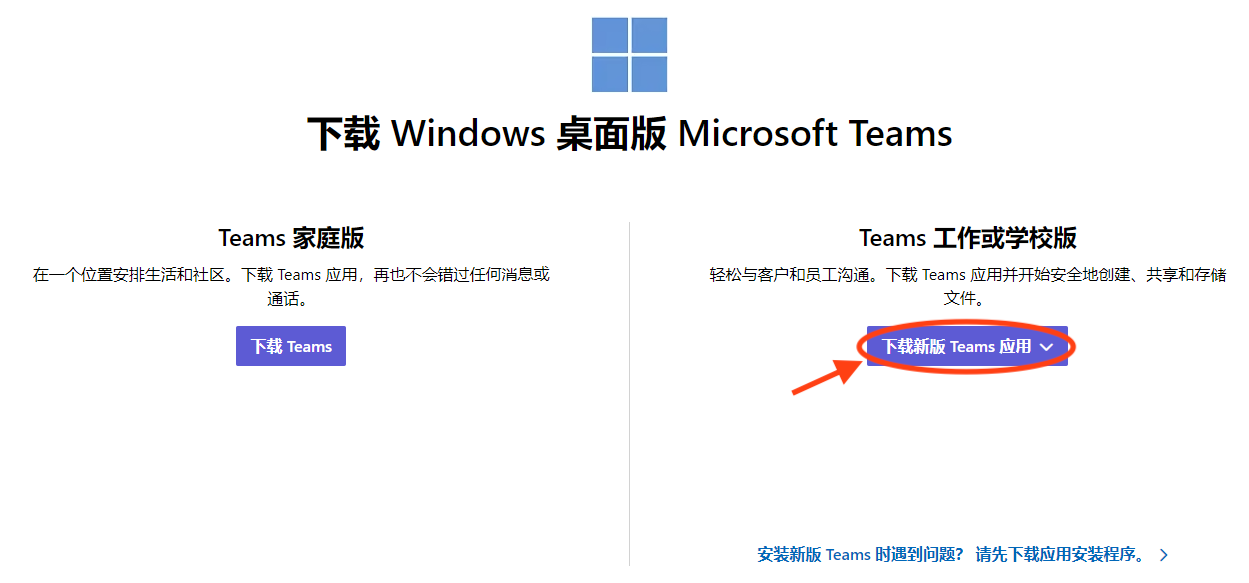
如何解决Microsoft Teams启动慢的问题?
若Microsoft Teams启动缓慢,可以尝试清理缓存文件,关闭不必要的后台应用程序,或更新到最新版本。此外,检查设备的性能和网络速度,确保资源充足。
Microsoft Teams无法登录怎么办?
遇到Microsoft Teams无法登录问题时,检查网络连接是否正常,并确保输入的用户名和密码无误。如果仍无法登录,尝试重置密码或重新安装Teams,或联系管理员进行排查。
Microsoft Teams出现错误代码怎么办?
出现Microsoft Teams错误代码时,首先可以尝试退出并重新启动应用程序。若问题依然存在,检查系统更新,或者卸载并重新安装Teams,必要时联系技术支持获取帮助。
如何修复Microsoft Teams安装问题?
若遇到Microsoft Teams安装问题,建议首先检查操作系统版本和更新是否最新,确保设备符合安装要求。尝试以管理员身份重新安装Teams,或者使用“修复”选项修复应用程序。